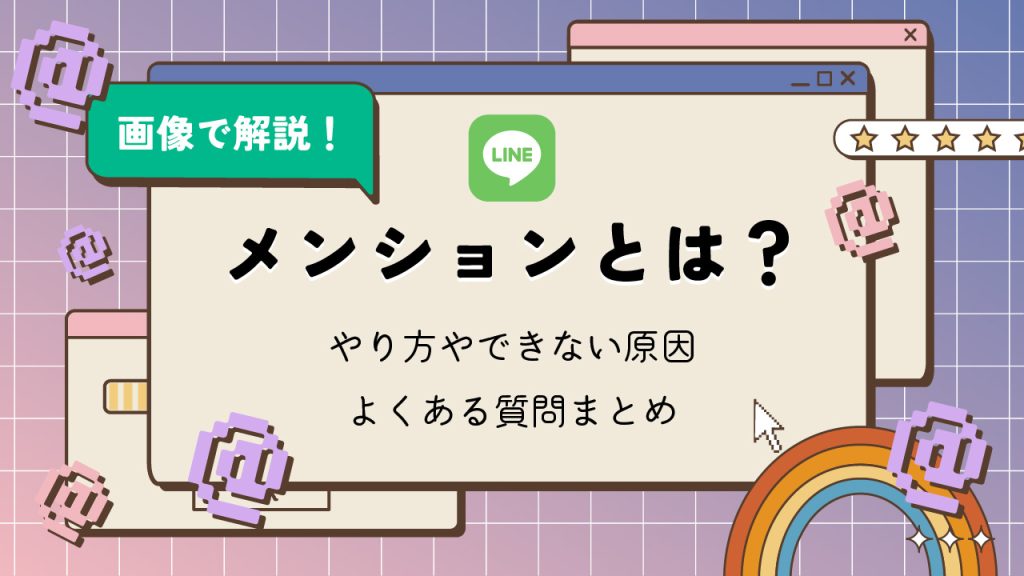
LINEのメンションとは?やり方やできない原因も詳しく解説
LINEには、「@」でメッセージ相手を指定できる「メンション」という機能があります。しかしメンションについて理解していなかったり、メンションの詳しい使い方が分からなかったりする人も少なくないでしょう。
そこで、この記事ではLINEのメンションについて、やり方やできない原因などを詳しく解説していきます。
メンションを活用することで、友だちとのトークがよりスムーズになる場面もあるかもしれません。ぜひ参考にしてみてください。
目次
LINEのメンションとは
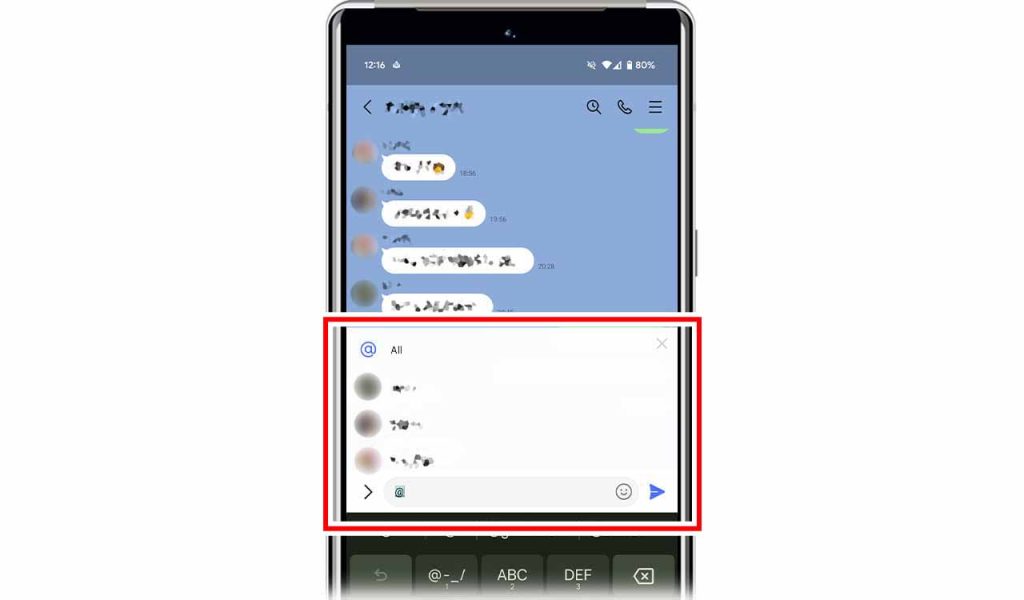
LINEのメンションとは、グループトーク画面やオープンチャットなどで特定の友だちに向けてメッセージを送る機能です。「@名前」を使えば、特定の相手にメッセージが送れます。
メンションは、LINEに限らず、X(旧Twitter)やInstagramなど、さまざまなSNSで利用されている機能です。社内チャットツールなど、ビジネスシーンでも頻繁に使用されるため、目にしたことのある方も多いでしょう。
基本的な役割は他のサービスと変わらず、グループトークにおいて特定の相手に通知を送り、メッセージに気づいてもらいやすくなる利点があります。そのため、会話が流れやすい複数人のトーク内での活用が効果的です。
LINEで自分がメンションされると通知が届く
自分が誰かにメンションされると、「メンションされました」という通知がスマホに届きます。ただし、通知設定をオフにしている場合は、通知メッセージは表示されません。
メンション通知が来たら、通知が来た該当のトークルームを開いてみましょう。メンションされた内容を見ることができます。
メンションしてくれた相手のメッセージに返信したい場合は、同じく相手をメンションしてメッセージを返すか、リプライ機能を使いましょう。
LINEのメンションとリプライの違い

LINEのメンションとリプライは、それぞれ指定する対象が異なります。
メンションは特定の相手を明示してメッセージを送信できる機能です。「@」+名前を入力することで、その相手に通知が届き、確実にメッセージを認識してもらうことが可能です。
複数人が参加する会話の中で予定を調整する際、特定の一人に対して日程の確認や返答を求める場合などに適しています。
一方でリプライは、メッセージを指定して返信する機能で、メッセージ自体に対する返信機能となっています。グループトーク内で複数の話題が同時にやり取りされている場合、どの発言に対する返信であるかを明確にするのに有効です。
なお、メンションとリプライは併用も可能なため、特定の話題に対して、特定の相手からの返事を求めるといった使い方もできます。
あわせて読みたい記事
LINEのメンションのやり方
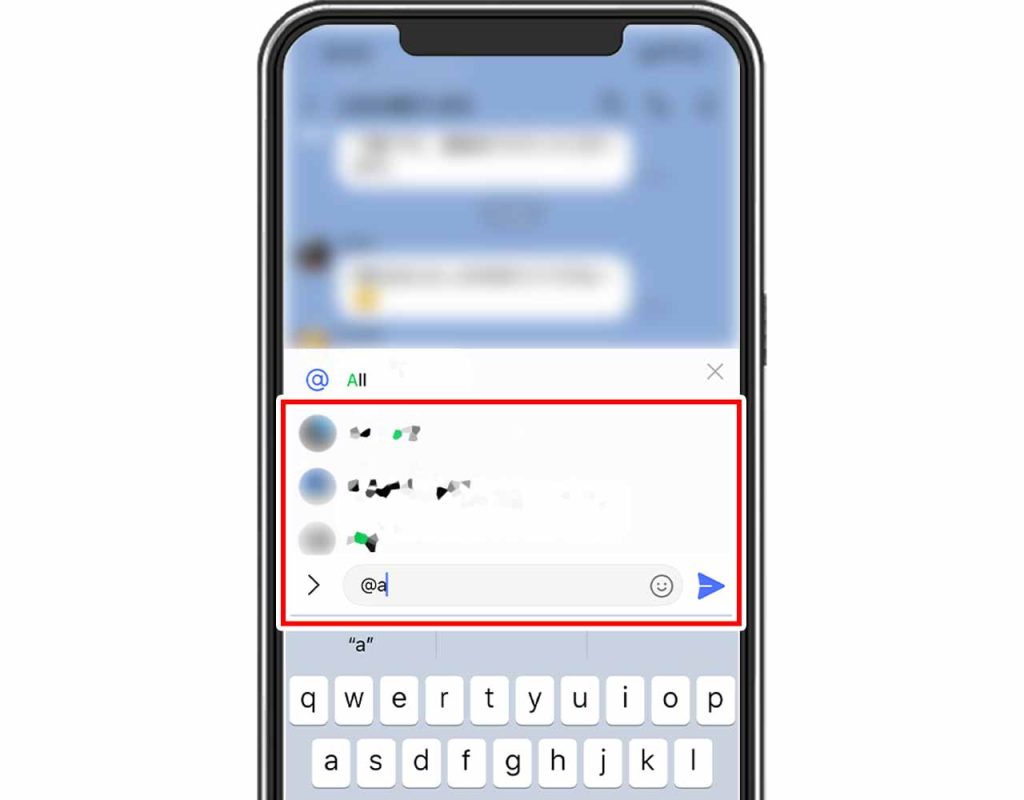
LINEでメンションする方法は、トーク入力画面で半角の「@」を入力し、表示されたアカウント名を選択してメッセージを送信すれば完了です。
また、同様の操作で複数人に対してメンションを行うことも可能です。
トークルームにいる全員をメンションする方法

LINEでトークルーム内の全員にメンションするには、半角の「@」を入力し、「all」と続けて入力すれば完了です。
ただし、LINEのバージョンが古い場合は利用できない可能性があります。「all」が表示されない場合は、アプリが最新のバージョンに更新されているかを確認しましょう。
LINE VOOMのメンションのやり方
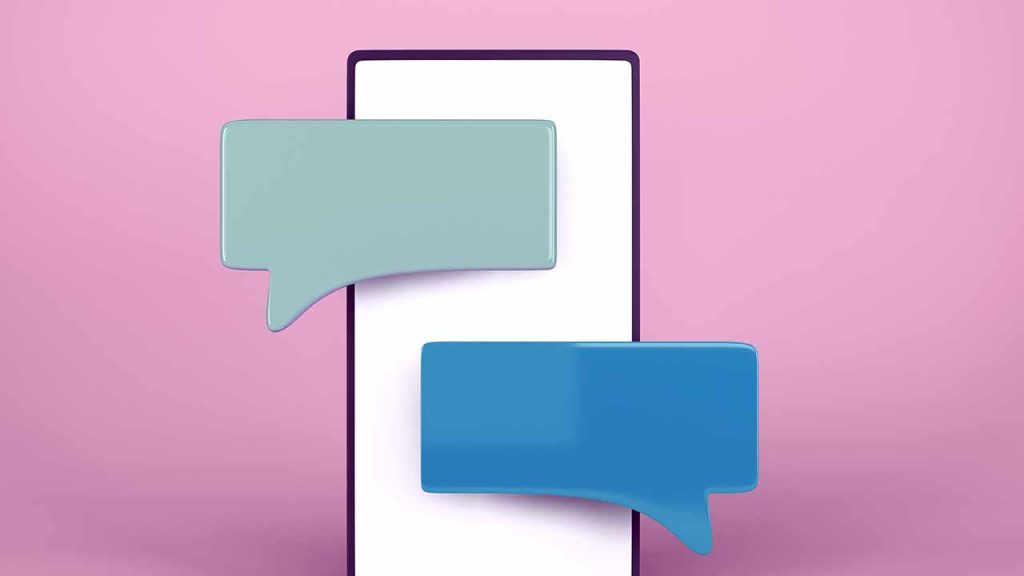
LINE VOOMとは、LINEのショート動画を楽しめるプラットフォームです。以前は「タイムライン」とも呼ばれていました。
LINE VOOMでは、投稿に映っている相手をメンションしたり、コメントを投稿したユーザーに返信する際にメンションを用いたりすることが可能です。
ここからは、LINE VOOMでのメンションの仕方を解説します。LINE VOOMについて詳しく知りたい方は下記の記事をご確認ください。
>>>LINE VOOMとは?使い方や非表示の方法と利用の注意点を解説
手順①:投稿する動画を選択する
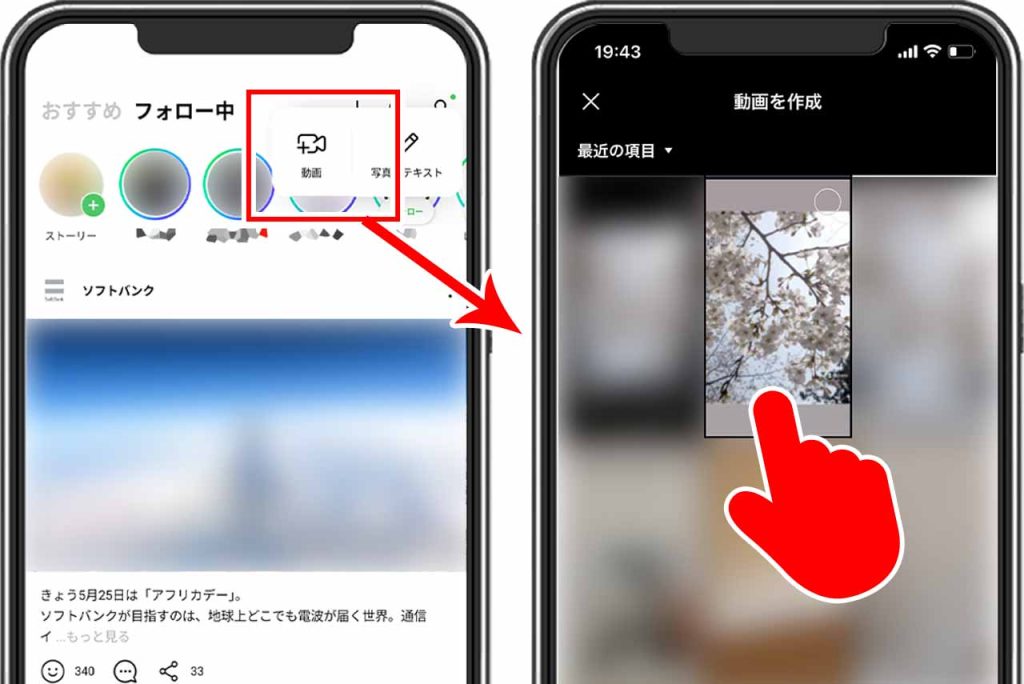
まずはLINE VOOMに動画を投稿しましょう。おすすめの右上にあるビデオマークをタップし、投稿する動画を選択します。
動画を撮影して投稿することも可能です。動画が用意できたら、「次へ」をタップしてください。
手順②:投稿を編集する
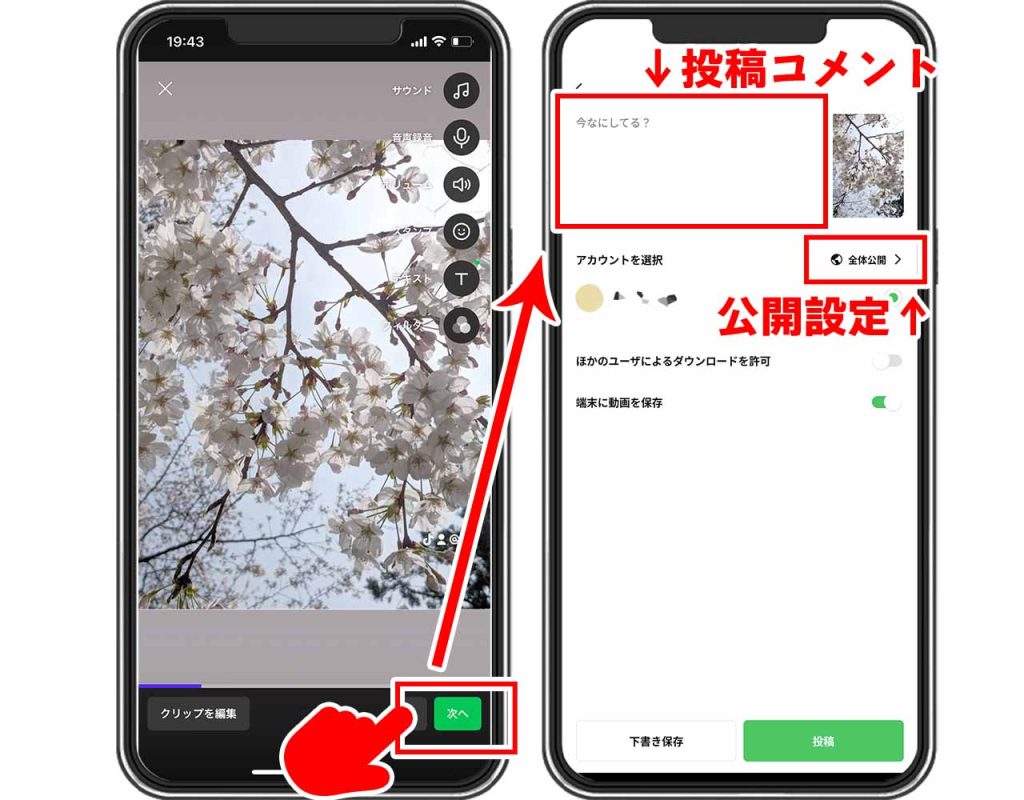
投稿する動画を編集していきます。公開設定や投稿コメントを確認しましょう。投稿コメントでメンションする場合は、このタイミングで「@」を入力し、メンションしたい相手の名前を選択してください。
投稿の公開設定が全体公開になっている場合、メンションの相手も含めて内容が不特定多数のユーザーに閲覧される可能性があります。プライバシーへの配慮が求められるため、公開範囲の設定には注意が必要です。
手順③:「@」をつけてコメントする

コメント欄でメンションする場合は、投稿のコメント欄を開き「@」をつけてコメントします。コメントに返信したい場合にも、メンションが便利です。
メンションされたユーザーには、トークルームでメンションされた時と同様に通知が送られます。
LINEでメンションの通知をオフにする方法
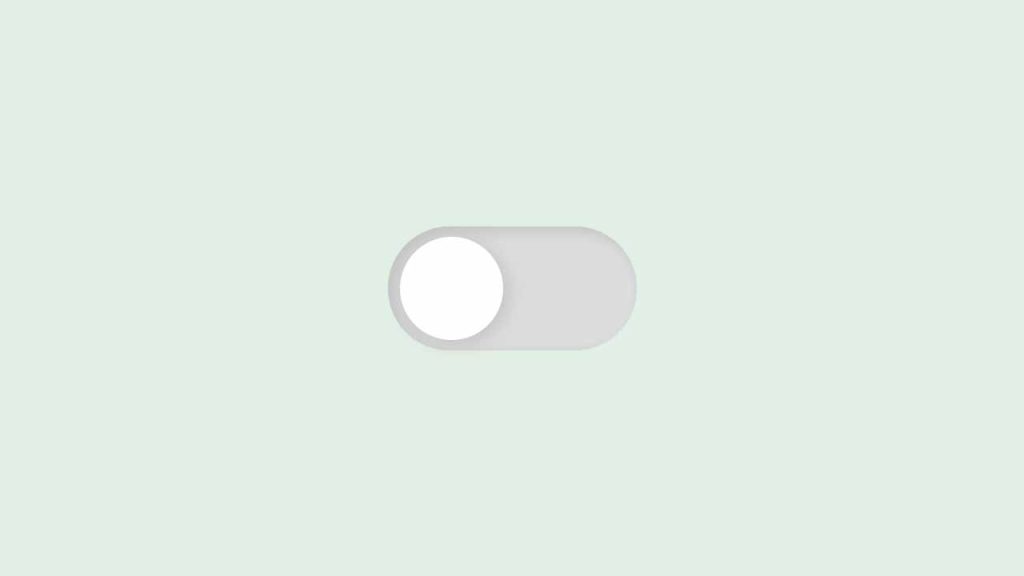
LINEのトークルームやLINE VOOMでメンションされると通知が届く仕様ですが、トークルームの通知をオフに設定するだけでは、通知がオフになりません。
メンションの通知をオフにするには、「自分へのメンション通知」をオフにする必要があります。
手順①:ホームから設定アイコンをタップ
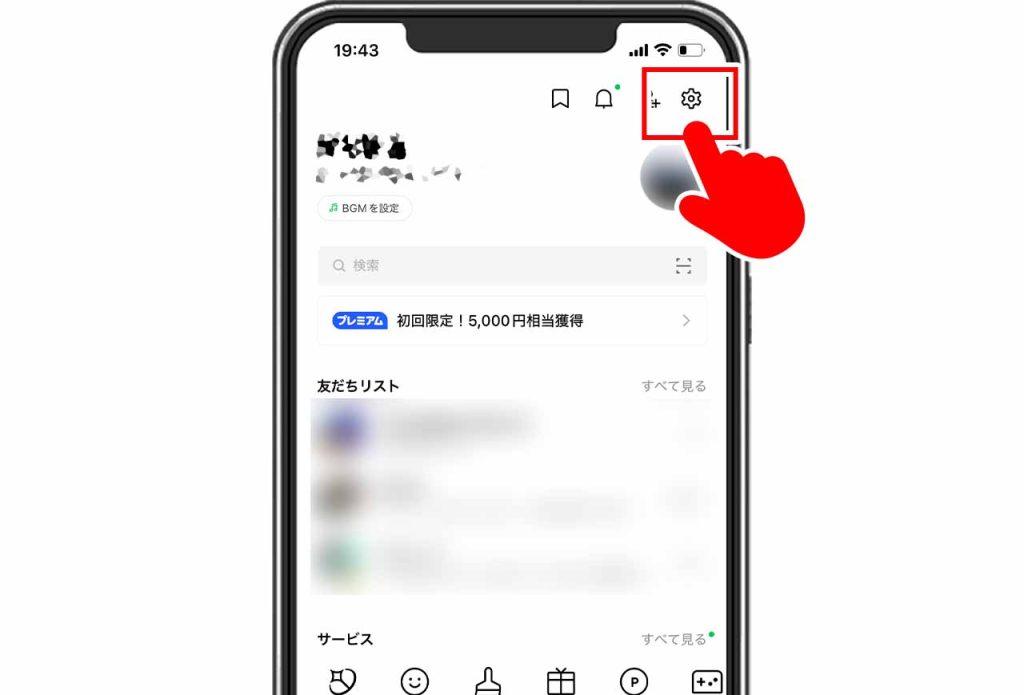
まずはLINEのホーム画面を開きます。その後ホーム画面の右上にある、歯車マークの「設定」アイコンをタップしてください。
手順②:「通知」をタップ
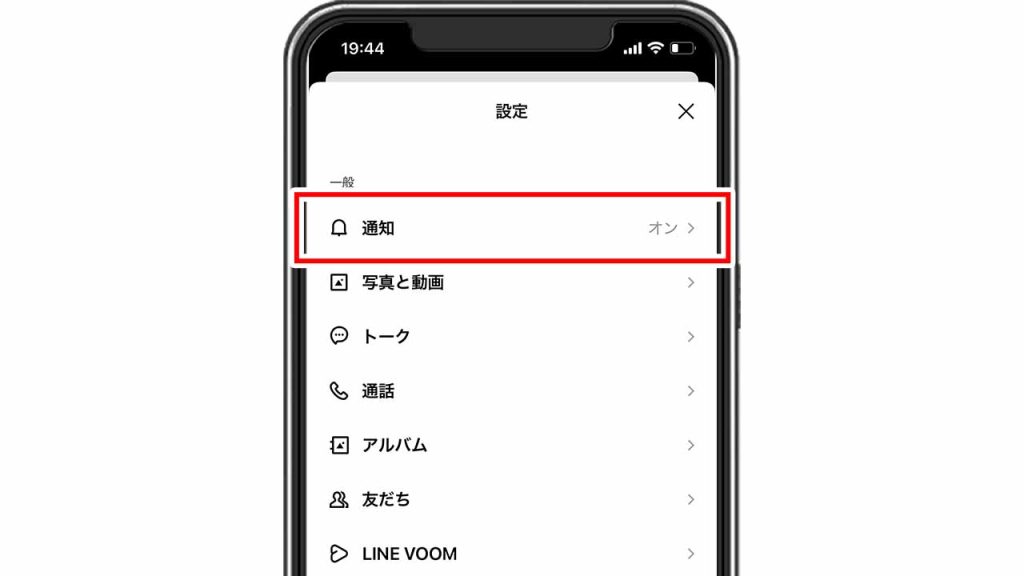
設定アイコンを選択すると、アカウント情報やバックアップに関する各種設定項目が表示されます。
「一般」の項目から、「通知」をタップしてください。
手順③:「自分へのメンション通知」をタップ
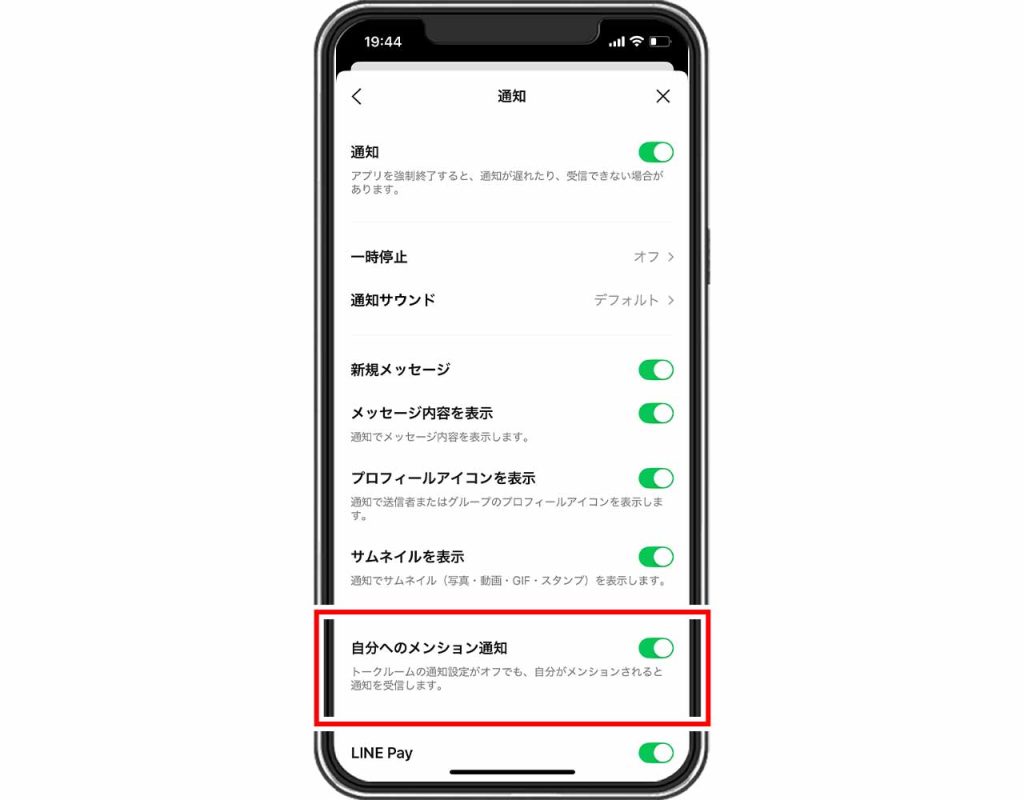
「通知」をタップすると、「通知サウンド」や「新規メッセージ」などの項目が出てきます。その中にある「自分へのメンション通知」をタップし、通知をオフにしてください。
以上の手順で、メンションされても通知が来なくなります。
LINEでメンションできない原因とは

LINEで相手をメンションできない場合は、「相手を友だち追加していない」「相手をブロックしている」「個別でトークしてる」「相手がトークルームに参加していない」などが考えられます。
そのためメンションを使うには、相手が友だちとして登録されており、ブロックしていないことに加え、グループトークに参加している必要があります。
また、メンションはグループトーク専用の機能のため、1対1の個別トークでは利用できません。使用条件や相手との関係性をあらためて確認してみましょう。
あわせて読みたい記事
LINEのメンションは他の人も見られる?
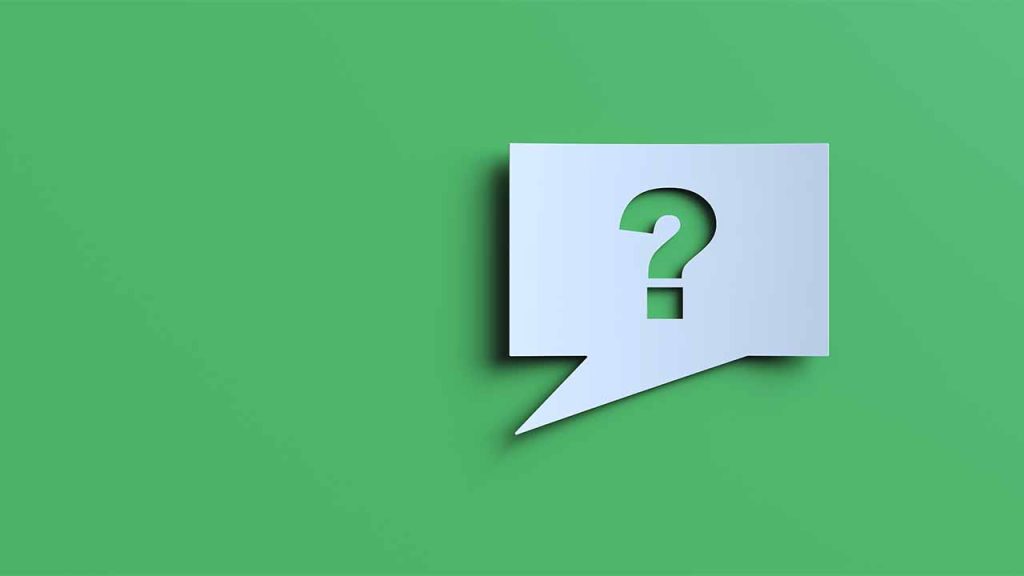
LINEのメンションは、グループトーク内にいる他の参加者にも表示されるため、メンションの内容が第三者の目に触れる可能性があります。内容を特定の相手のみに伝えたい場合は、1対1の個別トークを利用しましょう。
公開範囲を「全体公開」に設定したLINE VOOMのメンションも、他のユーザーが閲覧できる仕様です。メンションを不特定多数に見られたくない場合は、動画を「限定公開」に変更しましょう。
あわせて読みたい記事
LINEのメンションは複数人に対して同時に設定できる?
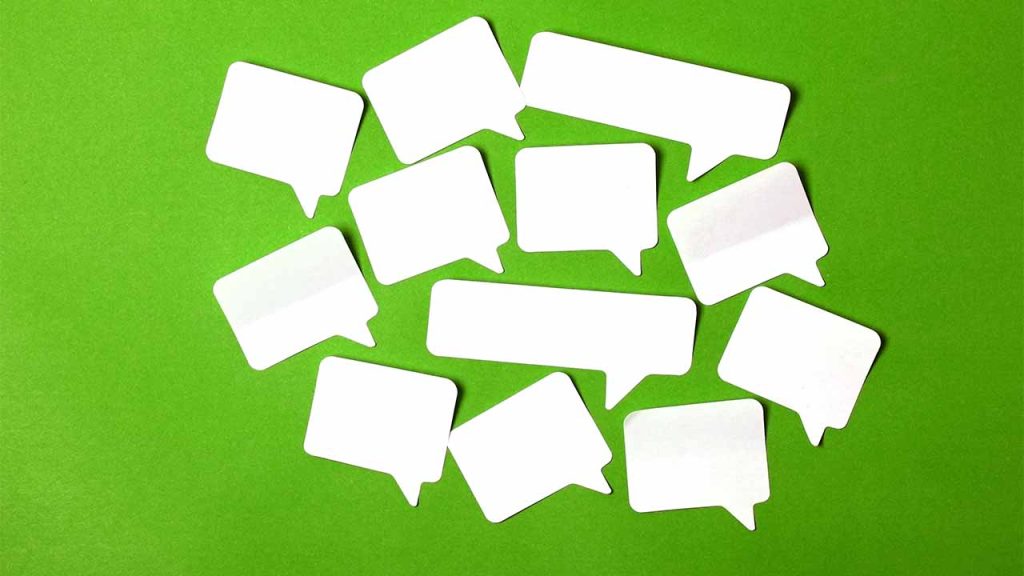
LINEのメンションは、複数人に対して同時に設定することが可能です。1人目のメンションを入力した後、再度「@」を入力して別の名前を選択するだけで、複数のユーザーを順に指定できます。
複数人を同時にメンションすると、それぞれのユーザーに通知が送信されます。ただし、通知設定が無効になっている場合は、メンションの通知は届きません。
【まとめ】LINEのメンションでコミュニケーションを円滑にしよう

LINEのメンション機能は、多人数でのやり取りを円滑に進めるための有用な手段です。大人数が参加するトークルームにおいても、特定の相手に確実にメッセージを届けることができ、効率的なコミュニケーションが可能になります。
メンションは、1人だけでなく複数人やトークルーム全体を対象とすることもできるため、伝えたい内容に応じて柔軟に活用が可能です。LINE VOOM上でも使用できるため、動画投稿においても活用の幅が広がります。
ただし、相手を友だちとして追加していない場合や、ブロックしている場合はメンション機能を利用できません。メンションが反映されない場合には、設定や関係性の状況を確認することが必要です。
LINEのメンションを使って、友だちとのトークをさらに楽しんでいきましょう。
あわせて読みたい記事
RANKING ランキング
- WEEKLY
- MONTHLY
UPDATE 更新情報
- ALL
- ARTICLE
- MOVIE
- FEATURE
- DOCUMENT
